一些朋友不知道怎样在CAD多行文字中插入钢筋字体,不会的朋友跟小编去看看钢筋字体插入到CAD多行文字中的操作步骤,希望大家喜欢。
钢筋字体插入到CAD多行文字中的操作步骤
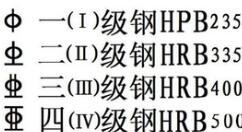
下载STQY钢筋字体。

双击STQY钢筋字体文件,点击左上角安装。(此字体是安装在系统盘中font内)
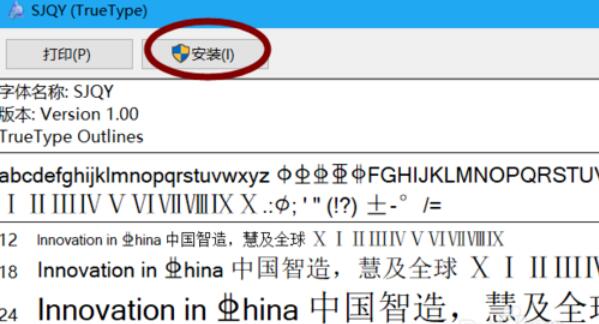
打开CAD,MT快捷键输入多行文字,在文字输入上方菜单栏里下来“@”符号,进入下拉栏最下面的其他。
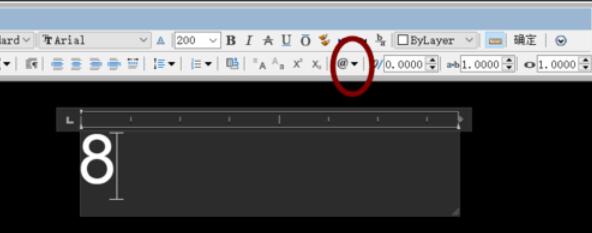
在字体一栏里下拉,找到STQY字体。
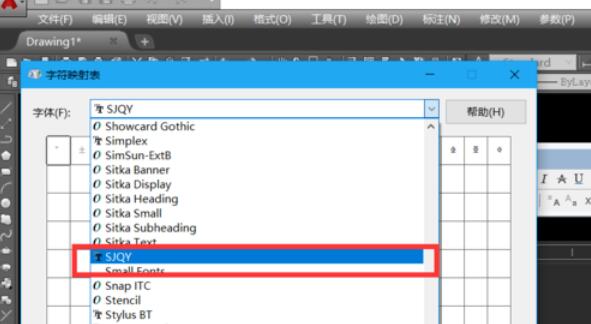
点击要输入的符号,点击选择、复制。
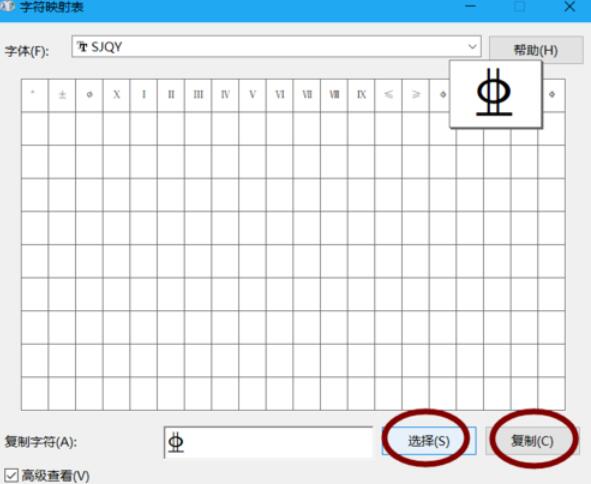
回到多行字体输入框,ctrl+V粘贴到输入框内即可。
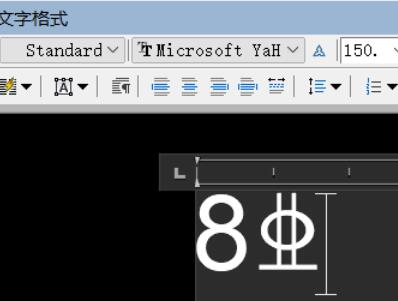
上文就是钢筋字体插入到CAD多行文字中的操作步骤,赶快试试看吧。








